- 系统
- 教程
- 软件
- 安卓
时间:2020-11-07 来源:u小马 访问:次
Win10笔记本电脑如何设置鼠标灵敏度?随着Windows10系统的普及,很多的朋友在使用Win10系统的时候感觉鼠标移动太慢,鼠标使用时间长了出现反应迟钝等情况,可以通过调节灵敏度来解决问题,那么在Win10笔记本电脑里面我们该如何设置鼠标灵敏度呢?今天小编就来为大家介绍一下Win10笔记本电脑设置鼠标灵敏度的方法教程,希望大家会喜欢。
Win10笔记本电脑设置鼠标灵敏度的方法:
【方法一,鼠标设置】
1.按键盘上的【WIN】按钮或者通过左下角的【开始】进入开始菜单,选中左下角的齿轮设置按钮进入设置界面;
2.在Windows设置中输入【鼠标】,在弹出的下拉框中选择【鼠标设置】单击左键;

3.在打开的鼠标设置窗口中找到【其他鼠标设置】并点击进入;
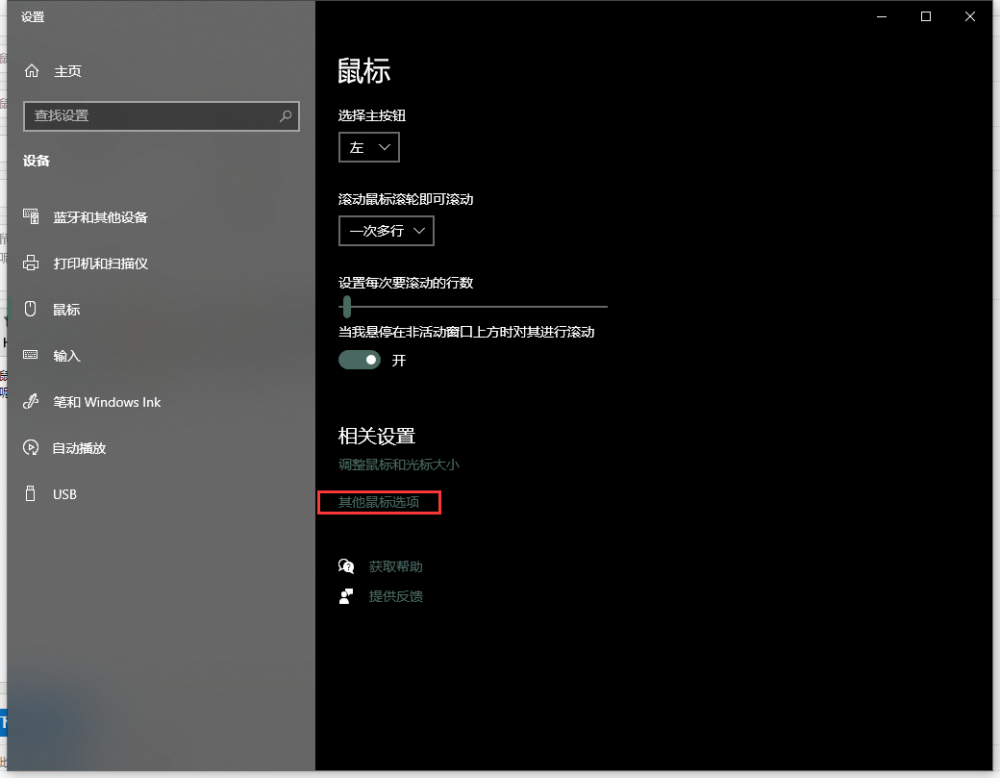
4.在弹出的鼠标属性选项框中找到【指针选项】并选择指针移动速度,即可调节鼠标灵敏度。
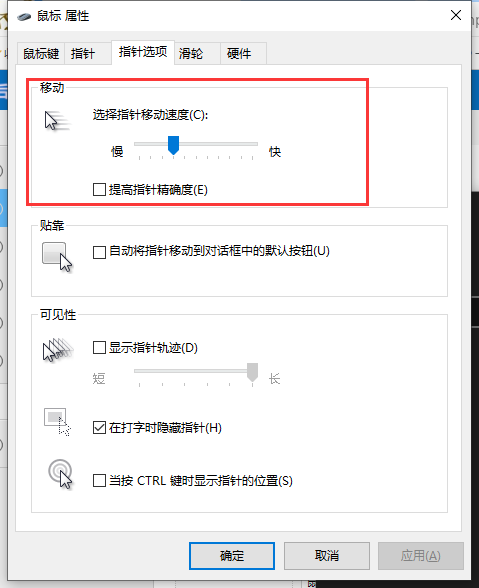
【方法二,鼠标物理按键】
在一些电竞鼠标的表面中间都会有一个凸起可以按压的按钮,这个按钮的作用就是调节鼠标的灵敏度,一般鼠标都有3个档位灵敏度调节,大家可以根据自己的习惯进行设置。

以上介绍的内容就是关于Win10笔记本电脑设置鼠标灵敏度的具体方法,不知道大家学会了没有,如果你也遇到了这样的问题的话可以按照小编的方法自己尝试一下,希望可以帮助大家解决问题,谢谢!!!想要了解更多的Windows10技巧请关注Win10镜像官网~~~~





